Notes
L’accès à cette page nécessite une autorisation. Vous pouvez essayer de vous connecter ou de modifier des répertoires.
L’accès à cette page nécessite une autorisation. Vous pouvez essayer de modifier des répertoires.
Windows 10 offre une expérience de projection sans fil fluide. Lorsque vous construisez votre partie de la solution de projection sans fil, il est important de comprendre ce que cette fonctionnalité inclut.
L’interface utilisateur de projection sans fil de Windows 10
Tout d’abord, Windows offre une expérience de connexion native qui permet à un utilisateur de se connecter à un récepteur sans fil. Une connexion à un récepteur sans fil peut être établie de plusieurs manières :
Via le Centre de maintenance. Dans le Centre de maintenance (Figure 1), cliquez sur l’Action rapide de connexion.
En utilisant une touche de raccourci. Sélectionnez la touche Windows logo + K (Figure 2).
Avec l’interface utilisateur du sélecteur de périphérique. Les applications Windows qui prennent en charge le casting contiennent une interface utilisateur de sélecteur de périphérique, telle que la fonctionnalité Diffuser vers un périphérique dans l’application Films & TV de Windows (Figure 3) ou le navigateur Edge.
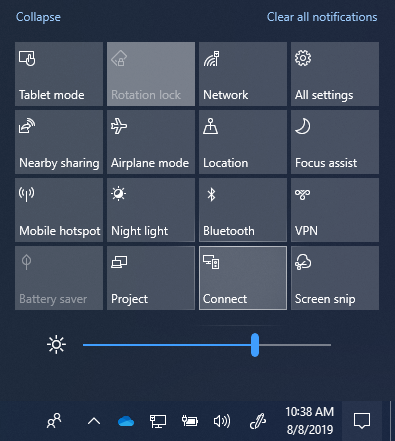 |
 |
 |
| Figure 1 : Action rapide de connexion | Figure 2 : Interface utilisateur de connexion | Figure 3 : Interface utilisateur du sélecteur de périphérique |
Windows 10 prend en charge et gère deux méthodes différentes pour créer un flux de projection sans fil. Les deux méthodes sont gérées en coulisses par Windows et utilisent exactement la même interface utilisateur montrée ci-dessus.
Projection sans fil en utilisant Miracast
Le support de Miracast est présent depuis la première version de Windows 10, et depuis ce temps, les investissements de Windows dans Miracast en tant qu’expérience de projection n’ont fait qu’augmenter.
La projection sans fil via Miracast offre plusieurs avantages :
Une expérience de connexion simple qui permet à un utilisateur de trouver et de se connecter à des récepteurs Miracast.
Mise en œuvre de la norme Miracast pour assurer l’interopérabilité avec des centaines de millions de dispositifs Miracast.
Une pile RTSP native optimisée pour fonctionner avec Miracast, ne nécessitant aucun logiciel supplémentaire en dehors du système d’exploitation Windows 10.
Support du UIBC (User Input Back Channel), qui permet aux entrées du récepteur Miracast (tactile, stylet, souris, clavier et manette de jeu) de contrôler l’émetteur Miracast, si et seulement si l’utilisateur le permet explicitement.
Interopérabilité de haute qualité avec les récepteurs Miracast de Microsoft (Microsoft Wireless Display Adapter) ainsi que les principaux récepteurs Miracast tiers.
Support de la projection de contenu protégé (si des clés HDCP sont présentes).
Support de l’utilisation d’un appairage basé sur un code PIN lors de la connexion à un récepteur Miracast.
Profils persistants, se souvenant si vous vous êtes connecté à un récepteur Miracast spécifique dans le passé. La capacité de se souvenir d’un profil pour se reconnecter à un récepteur Miracast réduit le temps nécessaire pour se connecter lors des connexions suivantes.
Support des extensions Miracast qui permettent des capacités supplémentaires, améliorant considérablement l’expérience Miracast.
Projection sans fil sur un réseau Wi-Fi existant
Il a été observé que dans 90 % des cas, lorsque l’utilisateur commence un flux de projection sans fil, l’appareil qu’il utilise est déjà connecté à un réseau Wi-Fi existant, que ce soit à la maison ou en entreprise. En réponse à cela, Microsoft a étendu la capacité d’envoyer un flux Miracast sur un réseau local plutôt que sur une connexion sans fil directe dans la mise à jour Windows 10 Creators.
La projection sans fil sur un réseau Wi-Fi existant offre plusieurs avantages :
Cette solution exploite une connexion existante, ce qui peut réduire considérablement le temps nécessaire pour projeter du contenu.
Le PC n’a pas besoin de gérer deux connexions simultanées (une connexion Wi-Fi et une connexion Wi-Fi Direct au récepteur), chacune n’obtenant que la moitié de la bande passante maximale.
L’utilisation d’une connexion existante simplifie le travail que l’appareil sans fil doit effectuer, ce qui augmente la fiabilité et fournit un flux très stable.
L’utilisateur n’a pas à changer sa façon de se connecter à un récepteur car il utilise la même interface utilisateur (comme montré dans les Figures 2-4).
Windows choisira uniquement de projeter sur une connexion existante si la connexion est fiable, soit via un réseau Ethernet, soit via un réseau Wi-Fi sécurisé.
Il n’y a pas de modifications requises pour les pilotes ou le matériel sans fil sur un PC.
Cela fonctionne également bien avec du matériel sans fil plus ancien qui n’est pas optimisé pour Miracast via Wi-Fi Direct.
Windows détecte automatiquement lorsqu’un récepteur prend en charge cette fonctionnalité et enverra le flux vidéo sur le chemin du réseau existant lorsque cela est applicable.